Если вы когда-либо пытались регулярно публиковать контент на странице вашего бренда в Facebook, вы, вероятно, задавались вопросом, есть ли способ заблаговременно запланировать свои публикации в Facebook. Ну, есть!
Управление календарем контента в социальных сетях становится намного эффективнее, если вы планируете публикации в Facebook. Планирование публикации может помочь вашему бренду публиковать сообщения последовательно и оставаться в курсе расписаний публикаций. Таким образом, вы можете легко избежать длинных промежутков между сообщениями.
Есть два способа запланировать публикации на Facebook:
- Родной. Этот метод использует встроенный планировщик сообщений Facebook.
- Использование сторонних планировщиков. Инструменты публикации, такие как Hootsuite, можно использовать для планирования публикаций в социальных сетях на разных платформах. Доступны расширенные функции, такие как массовое планирование.
Зачем планировать публикации в Facebook?
Короче говоря, планирование публикаций в Facebook может помочь вашему бизнесу:
- Публикуйте регулярно
- Оставайтесь на бренде
- Общайтесь со своей аудиторией
- Экономьте время, создавая отдельные сообщения
- Увеличьте свою активность в социальных сетях
- Сосредоточьтесь на своей издательской стратегии
Как запланировать публикацию в Facebook с помощью Facebook Business Suite
Перво-наперво: у вас должна быть страница в Facebook, чтобы планировать публикации.
(У вас ее нет? Узнайте, как создать бизнес-страницу на Facebook всего за несколько шагов.)
После настройки Страницы следуйте этому пошаговому руководству, чтобы узнать, как планировать будущие публикации.
Шаг 1: Напишите свой пост
Когда Facebook открыт на вашей временной шкале, нажмите «Страницы» в верхнем левом углу панели управления, чтобы перейти на страницу вашей компании в Facebook.
Затем перейдите в Business Suite в меню:

Теперь нажмите «Создать публикацию»:
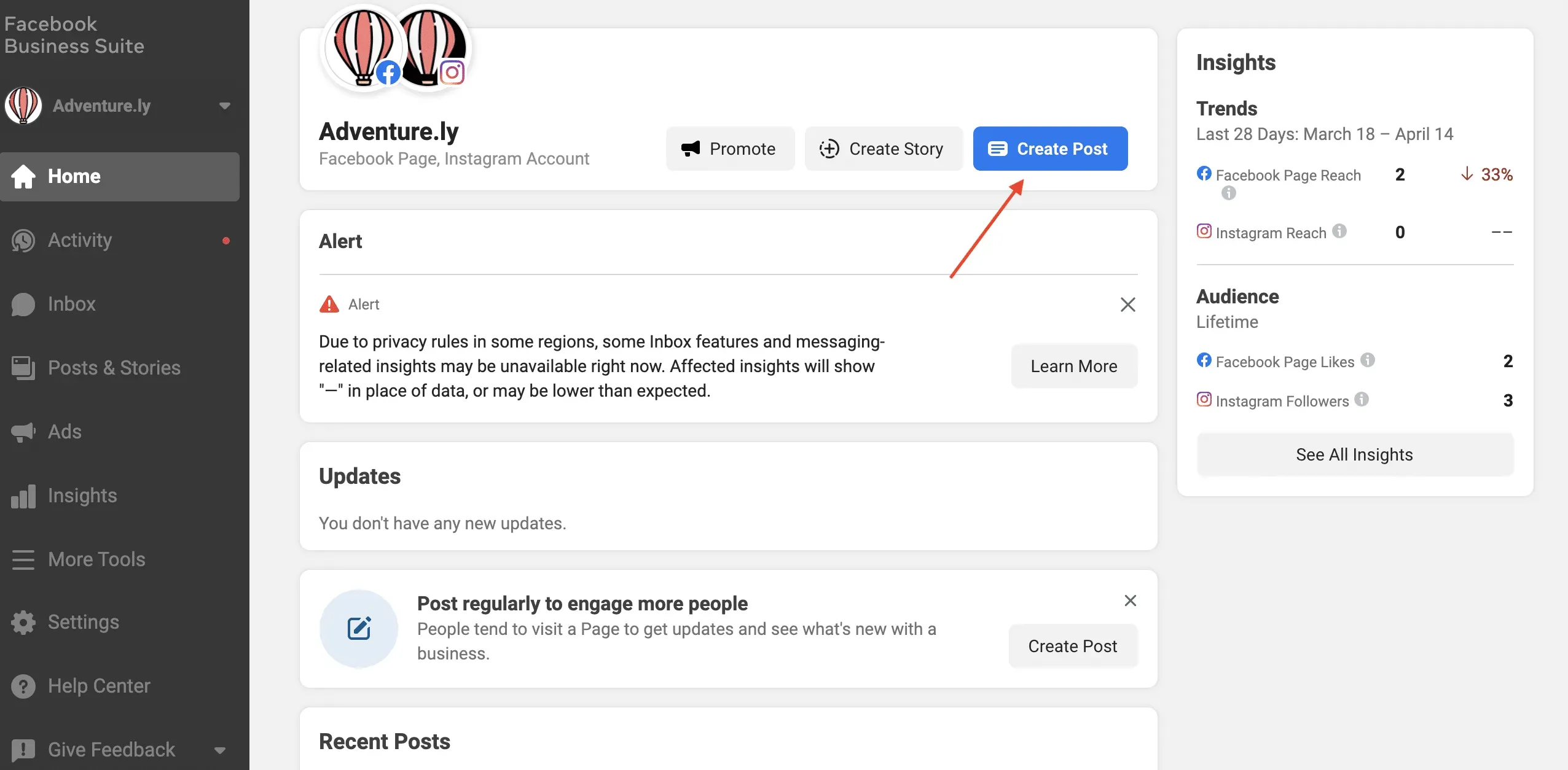
Нужно вдохновение? Мы прикроем твою спину. Вот несколько советов по созданию привлекательного поста в Facebook.
Шаг 2. Предварительный просмотр публикации

В разделе «Места размещения» выберите, где вы хотите опубликовать свою публикацию. Вы можете одновременно опубликовать его на своей Странице и в подключенной учетной записи Instagram.
Когда вы создаете свою публикацию, вы можете просмотреть, как она будет выглядеть на настольных и мобильных устройствах. Если что-то выглядит не так, внесите изменения, чтобы оптимизировать публикацию. Теперь пришло время убедиться, что эти превью ссылок загружаются правильно.
Шаг 3: Выберите дату и время
Если вы не хотите публиковать свое сообщение сразу, нажмите на стрелку рядом с кнопкой «Опубликовать» внизу страницы.
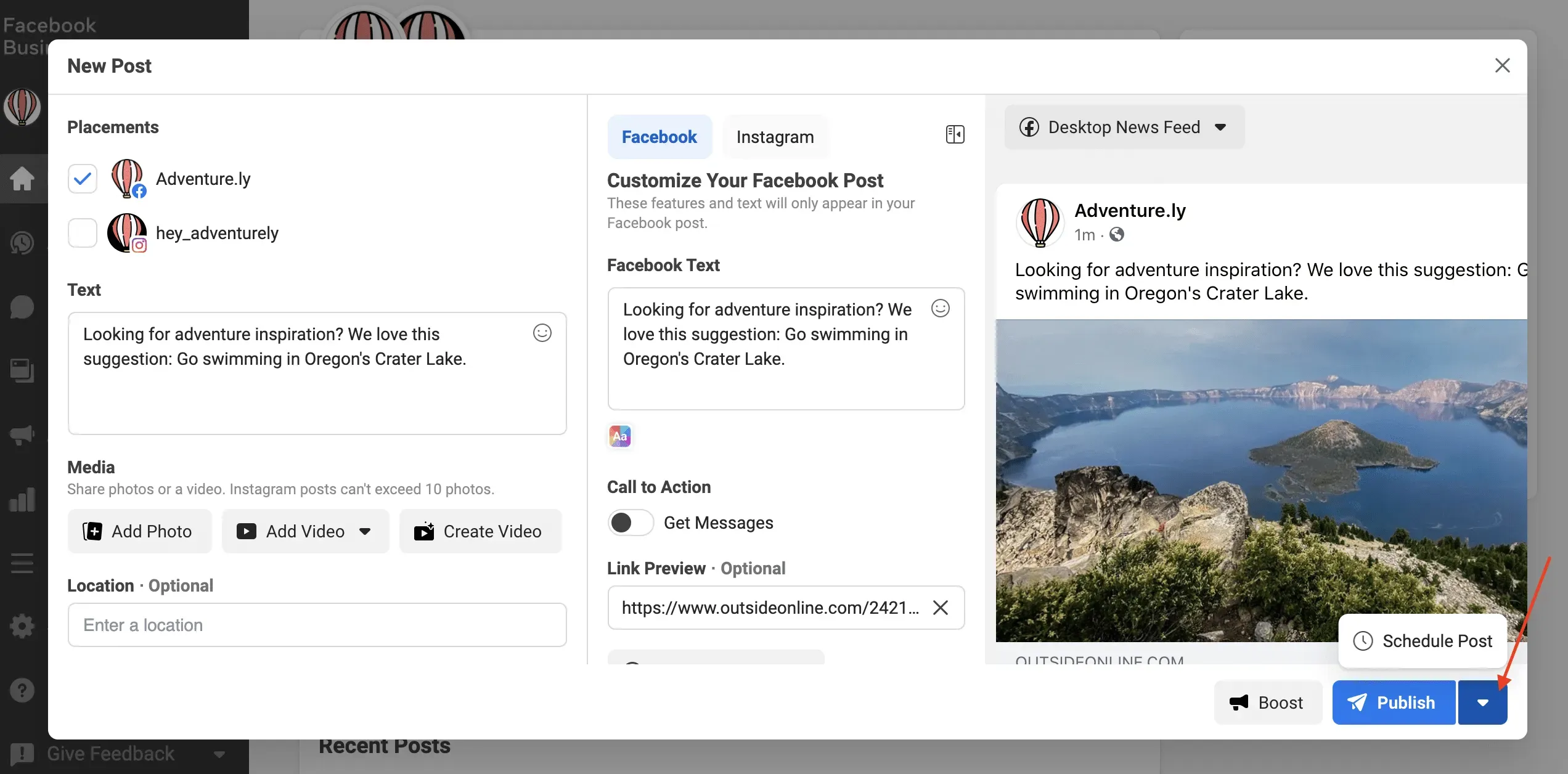
Затем выберите день, когда вы хотите опубликовать пост, и время, когда вы хотите его опубликовать.

Наконец, нажмите Сохранить.
Шаг 4: Запланируйте публикацию
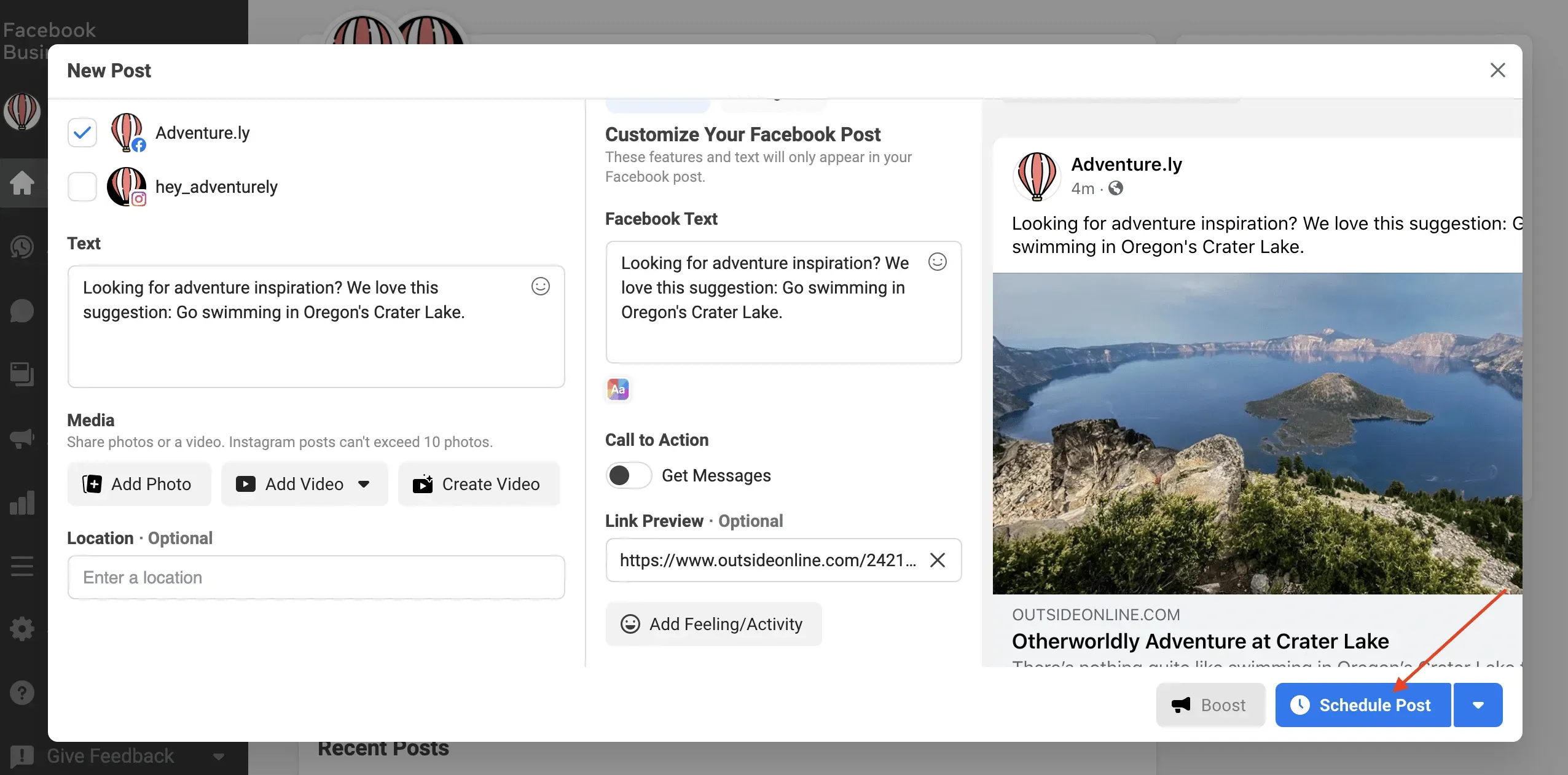
Нажмите синюю кнопку Запланировать публикацию и все! Ваше сообщение находится в очереди на публикацию. Это означает, что он готов работать в назначенный день и время.
Как редактировать запланированные публикации в Facebook в Business Suite
Возможно, вы захотите отредактировать, удалить или изменить расписание сообщений Facebook в своей очереди. Здесь вы можете найти очередь и отредактировать ее.
- Перейдите к запланированным публикациям в Business Suite. Там вы увидите все запланированные публикации.
- Нажмите на публикацию, которую хотите отредактировать, чтобы просмотреть подробности.
- Нажмите на значок с тремя точками. Вы увидите несколько вариантов: «Редактировать публикацию», «Дублировать публикацию», «Перепланировать публикацию» и «Удалить публикацию».
- Внесите изменения и нажмите Сохранить. Нажав стрелку рядом с кнопкой «Сохранить», вы также можете опубликовать публикацию немедленно или перенести ее.
Это так просто!
Как запланировать публикацию в Facebook с помощью Hootsuite
После того, как вы подключили свою страницу Facebook к своей учетной записи Hootsuite, вы можете планировать публикации в Facebook с помощью приложения.
Шаг 1: Нажмите «Создать публикацию».
Перейдите к значку создания контента в меню в левой части панели инструментов. Затем нажмите Опубликовать.
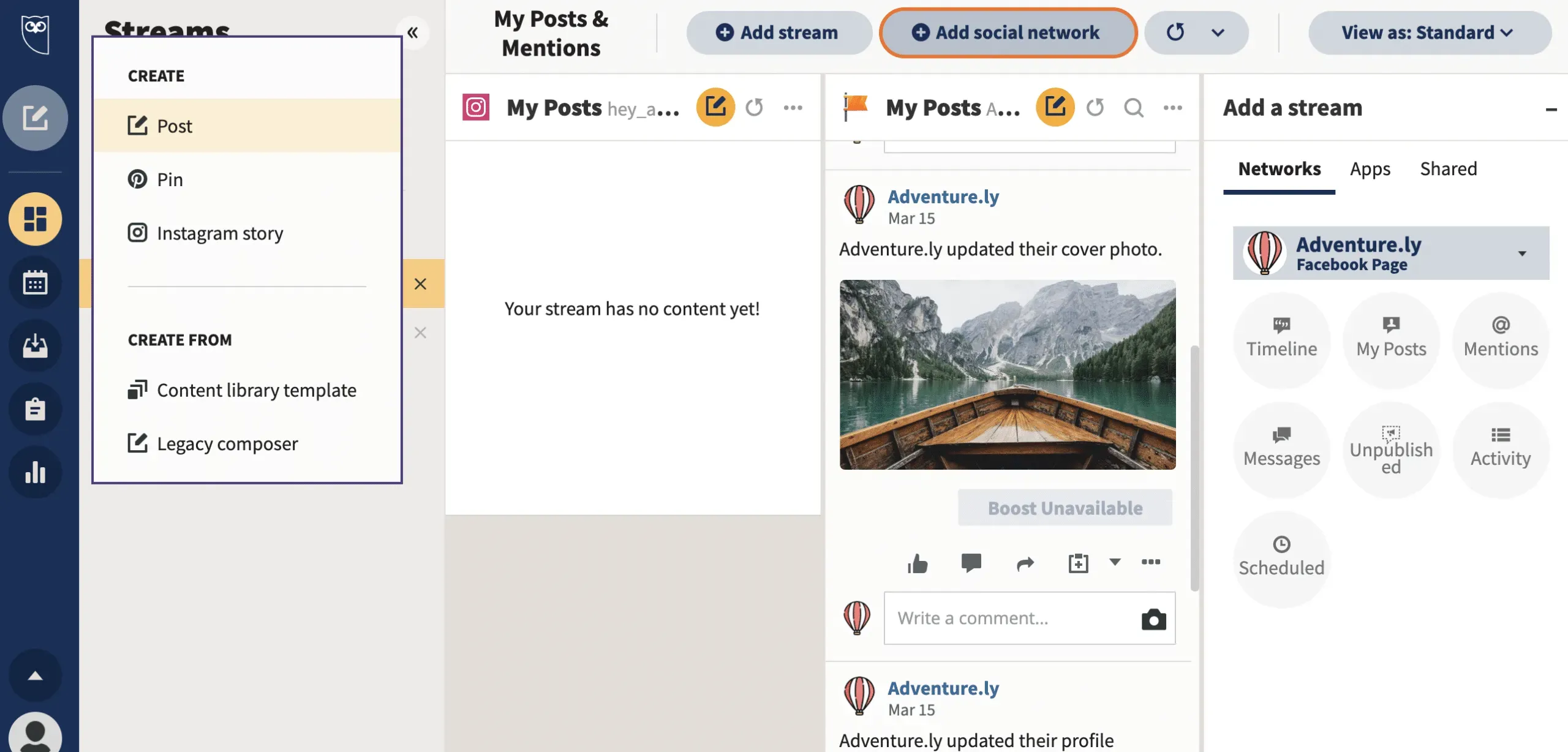
Шаг 2: Выберите страницу Facebook, на которую вы хотите опубликовать
Установите флажок рядом с нужной учетной записью Facebook.
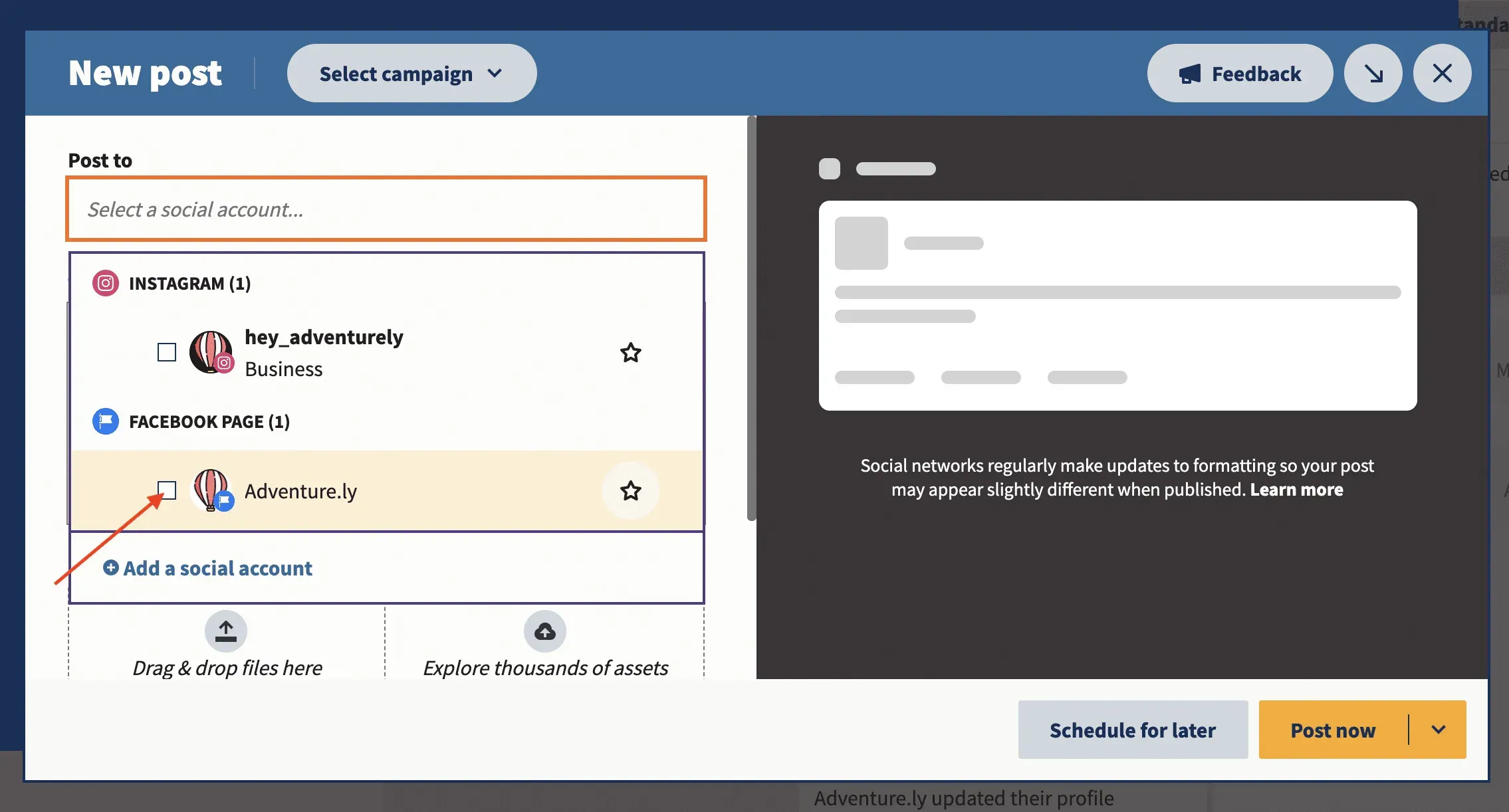
Шаг 3: Создайте свой пост
Напишите текст, добавьте и отредактируйте изображение и добавьте ссылку.
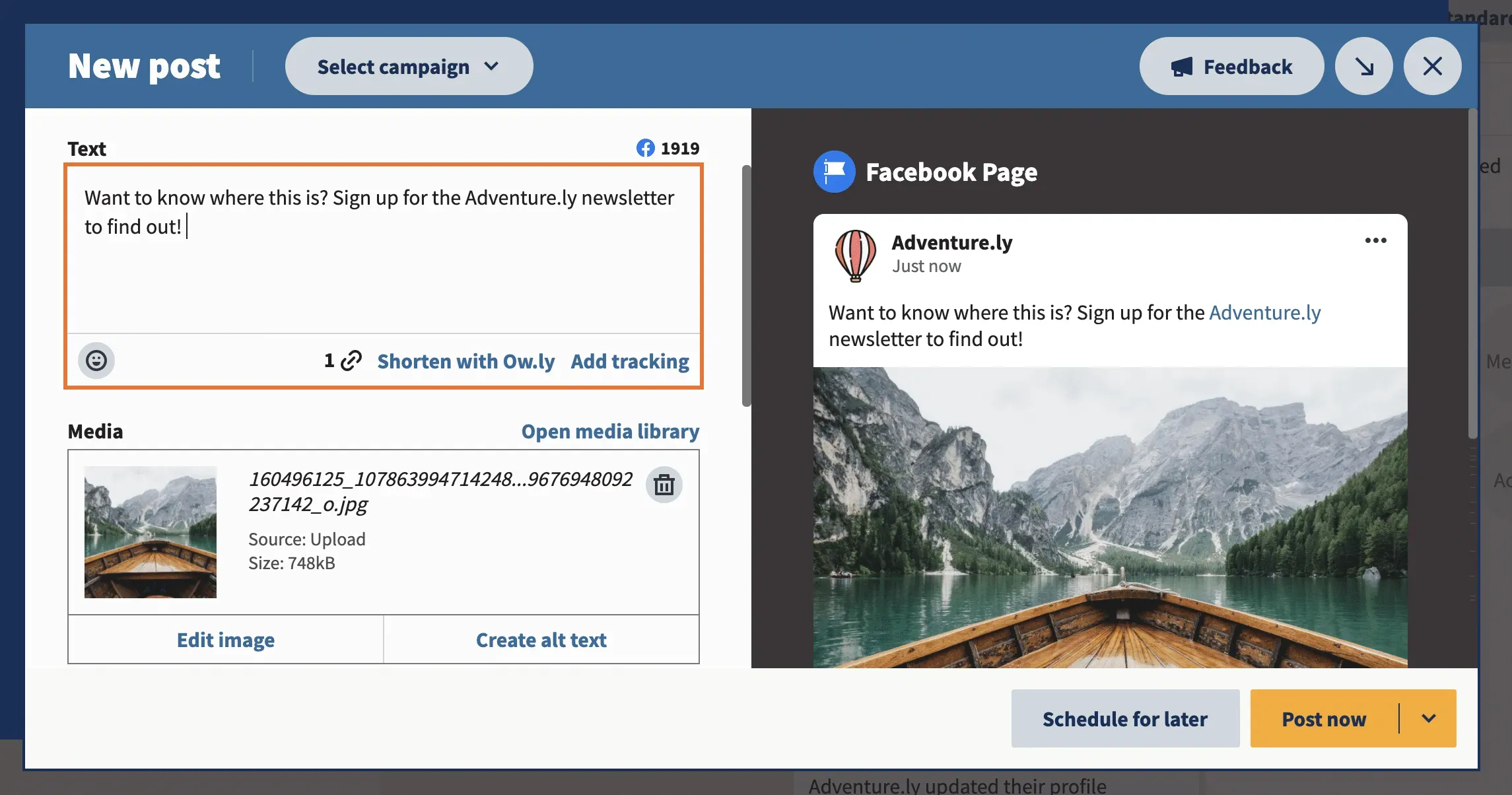
Шаг 4: Запланируйте время публикации
Щелкните Запланировать на потом. Это вызовет календарь. Выберите дату и время, когда вы хотите, чтобы сообщение Facebook было опубликовано.
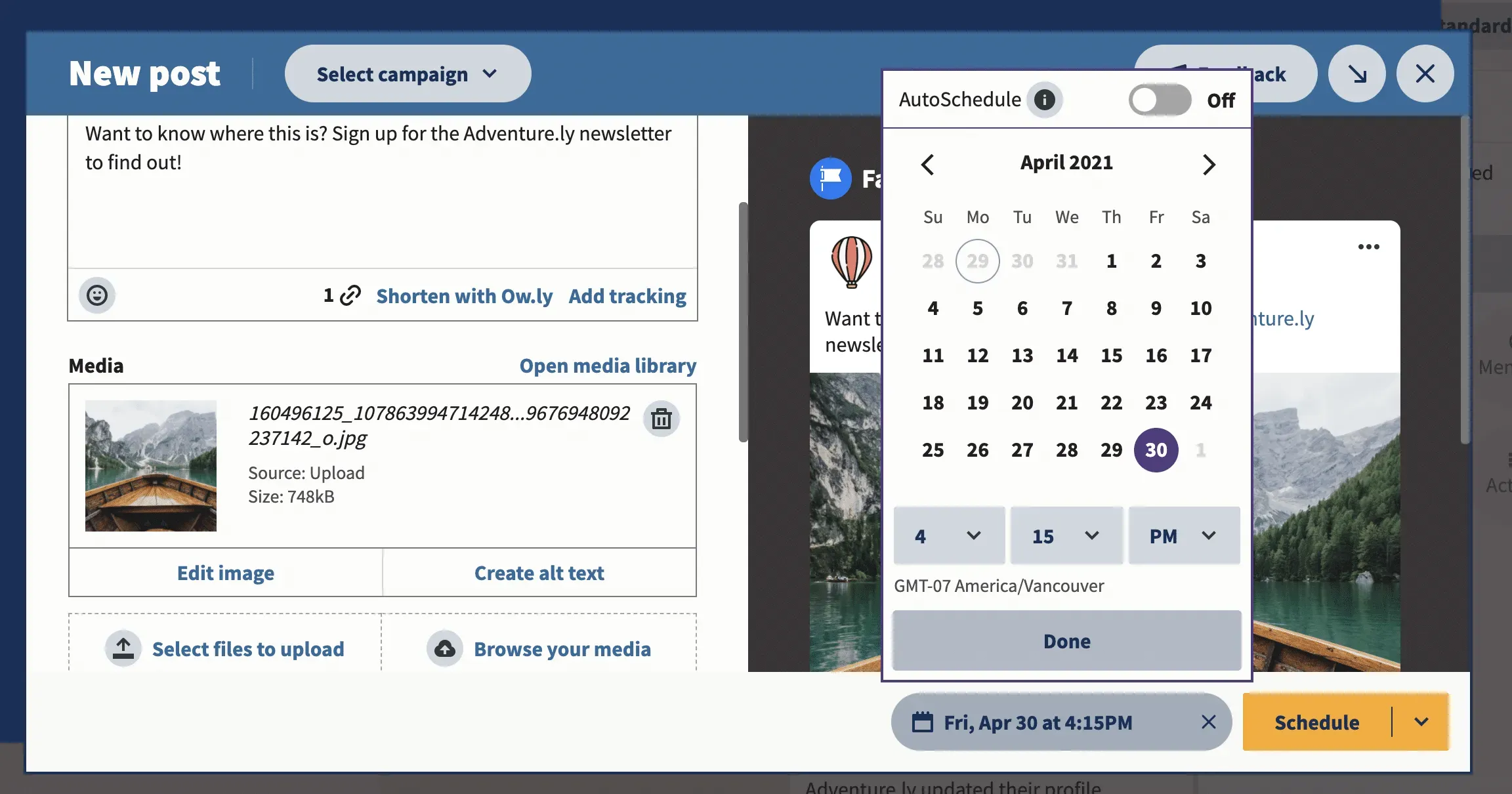
Приложение Hootsuite для планирования Facebook позволяет легко публиковать сообщения в лучшее время, чтобы обеспечить высокую вовлеченность.
Лучшее время для публикации анализирует ваши прошлые данные о взаимодействии, чтобы предложить лучшее время для публикации в каждой сети, а не только в Facebook!
(Если вы хотите узнать больше, узнайте, как работает функция «Лучшее время для публикации» для собственных социальных каналов Hootsuite.)
Шаг 5: запланируйте публикацию в Facebook
Нажмите кнопку «Расписание», и ваш пост будет опубликован точно в указанное вами время.
Как запланировать несколько постов в Facebook одновременно в Hootsuite
Инструмент массового планирования Hootsuite делает работу с плотным графиком публикаций более эффективной. Инструмент позволяет запланировать до 350 сообщений за раз.
Чтобы запланировать несколько публикаций в Facebook, сохраните свой контент Facebook в виде файла CSV.
Включите эти данные для каждого сообщения:
- Дата и время (в 24-часовом формате), когда ваш пост должен быть опубликован.
- Подпись.
- URL-адрес (это необязательно).
Обратите внимание, что вы не можете добавлять смайлики, изображения или видео в массовые сообщения. Но вы можете включить их позже, отредактировав каждый отдельный запланированный пост в Hootsuite.
После того, как вы загрузите файл CSV, Bulk Composer попросит вас просмотреть все сообщения. После внесения изменений и загрузки дополнительных носителей выберите Расписание.
Не забывайте, что вы можете редактировать отдельные сообщения позже в Hootsuite Publisher (на вкладке «Планировщик и контент»).
Узнайте больше об инструменте массового планирования Hootsuite здесь:
Как автоматически планировать публикации в Facebook в Hootsuite
С функцией AutoSchedule Hootsuite вы можете избежать пробелов в своем календаре социальных сетей. Инструмент автоматически запланирует публикацию ваших сообщений в оптимальное время с высокой вовлеченностью. Вместо того, чтобы вручную тестировать разное время публикации при планировании публикаций в Facebook, позвольте нам сделать математику за вас!
Вот как использовать функцию автоматического планирования:
Шаг 1: Напишите свой пост
Создайте свой пост как обычно: напишите заголовок, добавьте и отредактируйте изображение и добавьте ссылку.
Шаг 2: Нажмите Запланировать на потом. Откроется календарь планирования. Вместо того, чтобы вручную выбирать, когда ваше сообщение должно быть опубликовано, перейдите к параметру «Авторасписание» над календарем.
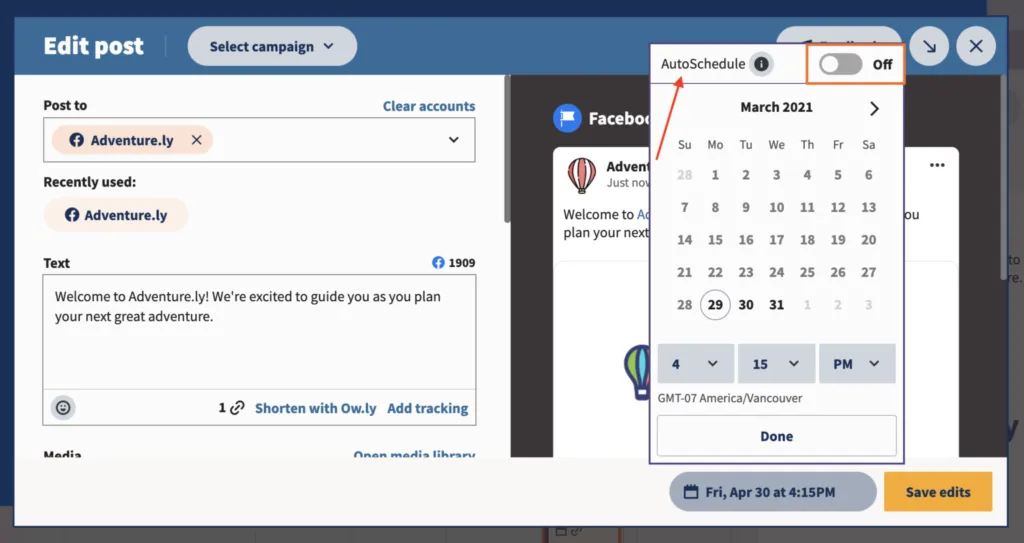
Шаг 3: Включите переключатель AutoSchedule.
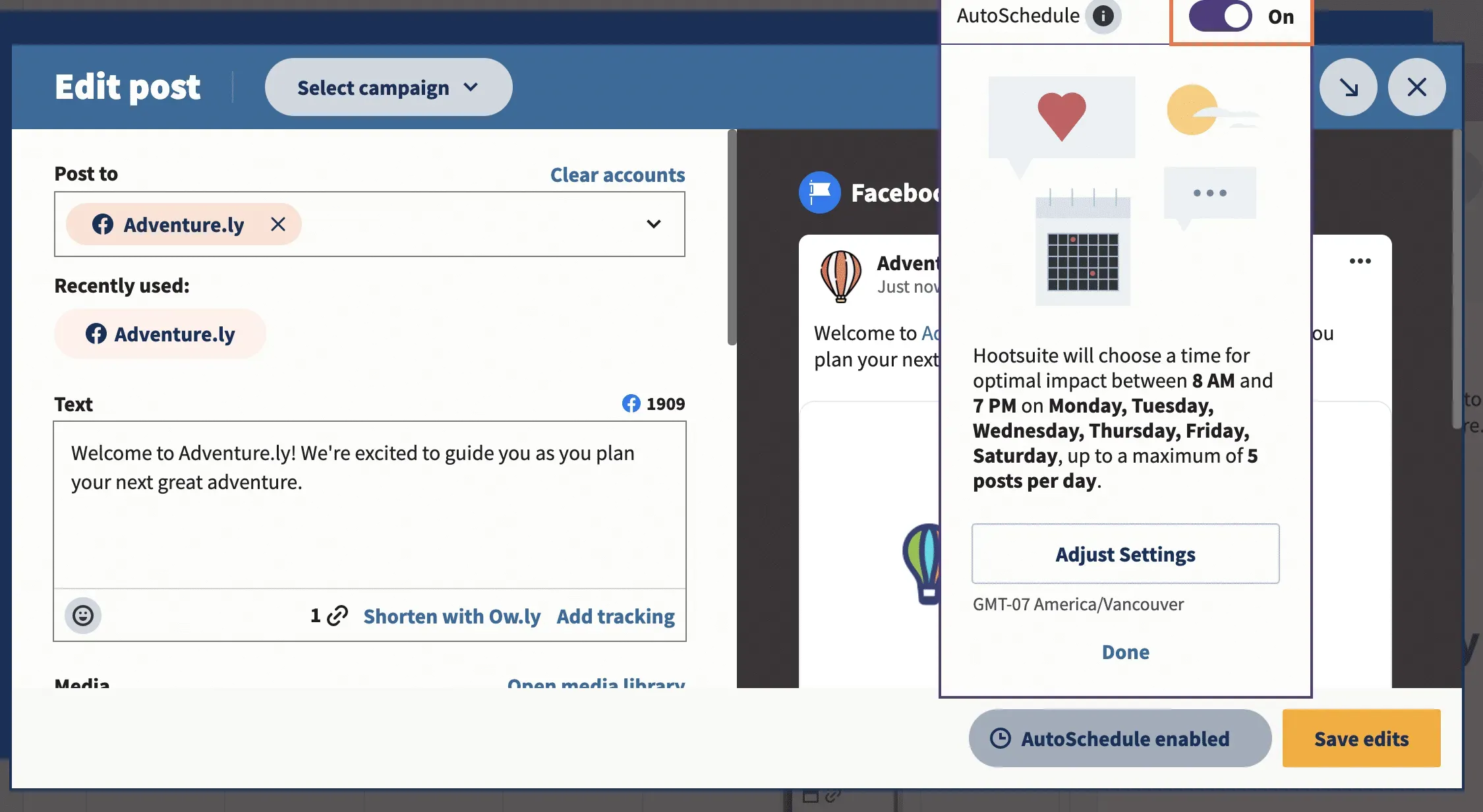
Затем нажмите Готово. Вы можете расслабиться и отдохнуть — AutoSchedule включен!
Как просматривать и редактировать запланированные публикации Facebook в Hootsuite
Шаг 1. Перейдите к издателю.
Перейдите в раздел «Издатель» на панели инструментов (используйте значок календаря в меню слева).
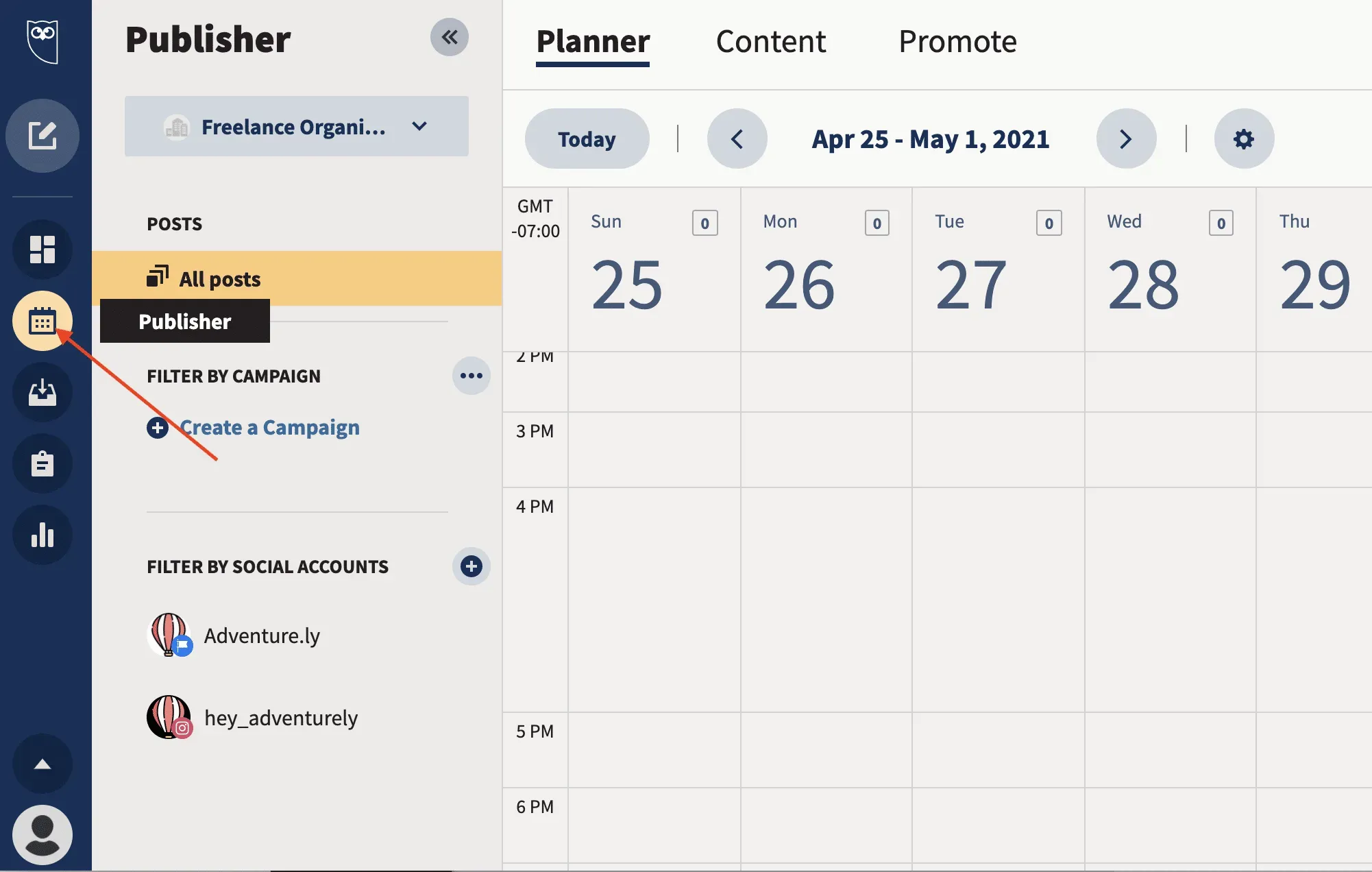
Шаг 2. Перейдите на вкладку Планировщик или Контент.
Обе вкладки приведут вас к запланированным сообщениям.
Если вы визуальный человек, Planner предлагает удобный способ получить представление о вашем предстоящем контенте. Это дает вам представление календаря ваших запланированных сообщений:
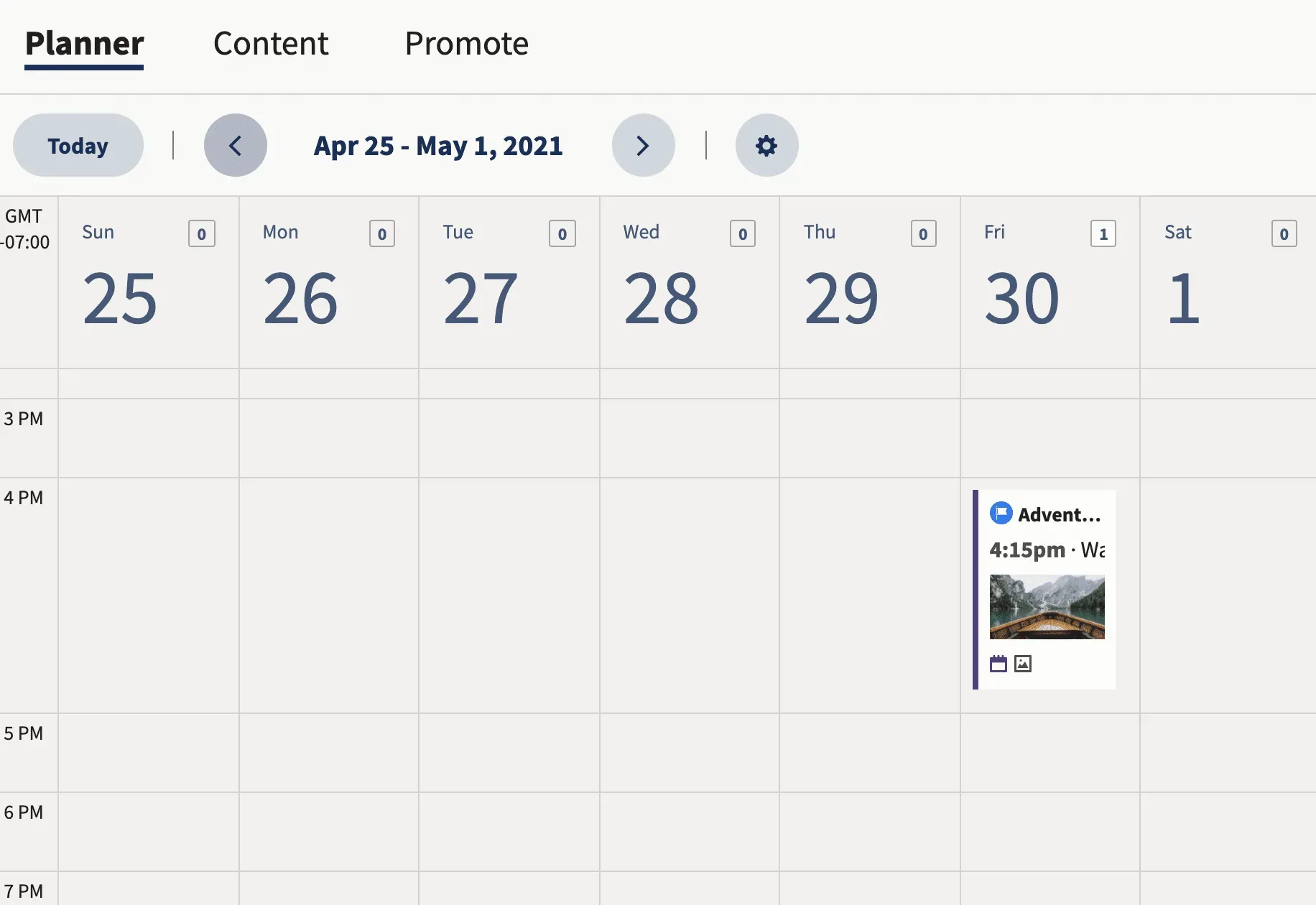
На вкладке «Содержимое» отображается та же информация, но в виде списка. Оба представления работают для редактирования и изменения расписания сообщений. Тот, который вы выберете, зависит от ваших личных предпочтений.
Шаг 3: Нажмите на запись, которую хотите отредактировать.
Вот как это выглядит на вкладке «Содержимое»:
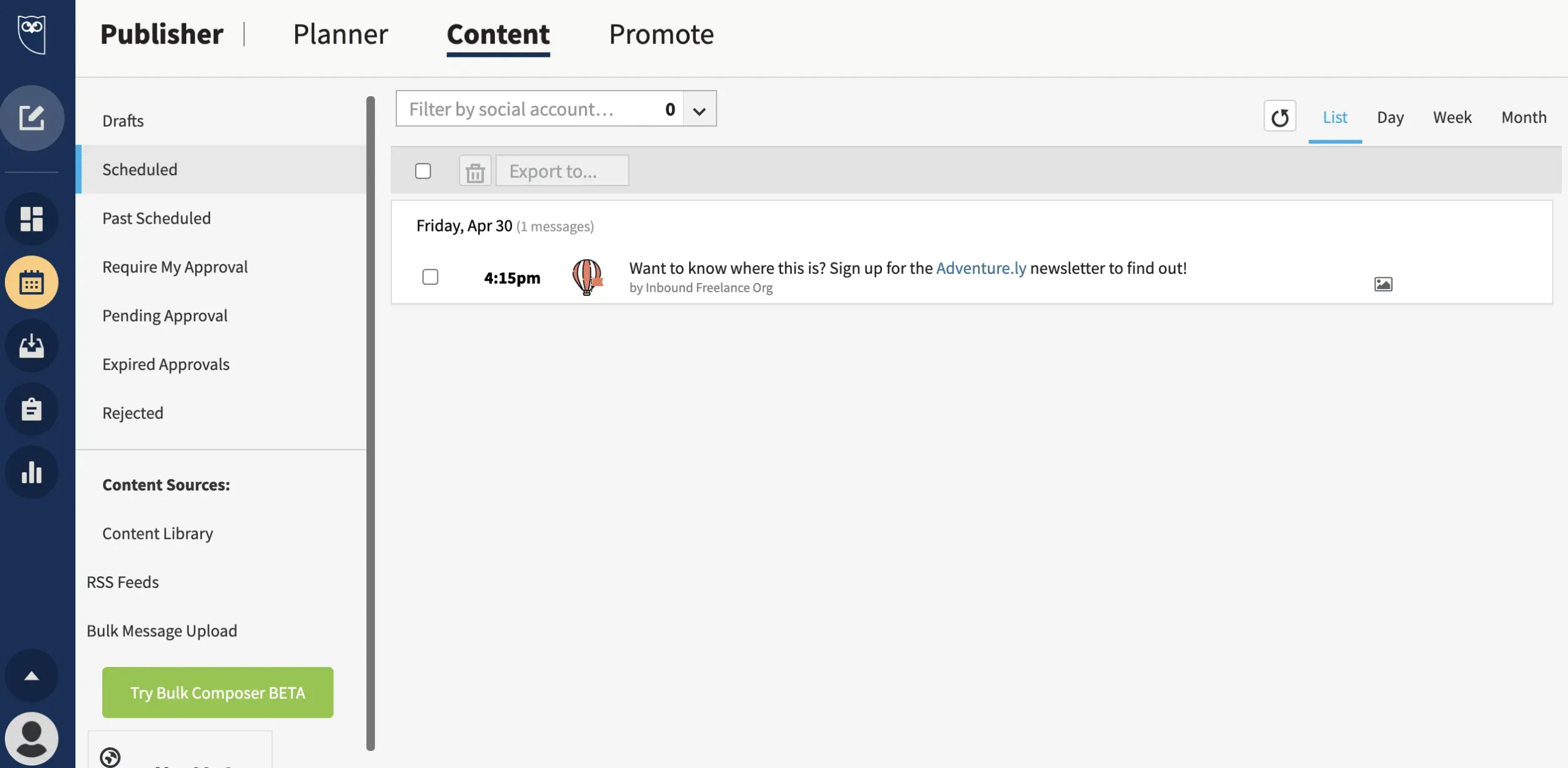
Шаг 4. Отредактируйте запланированную публикацию
Внизу поста у вас есть возможность отредактировать или удалить свой пост.
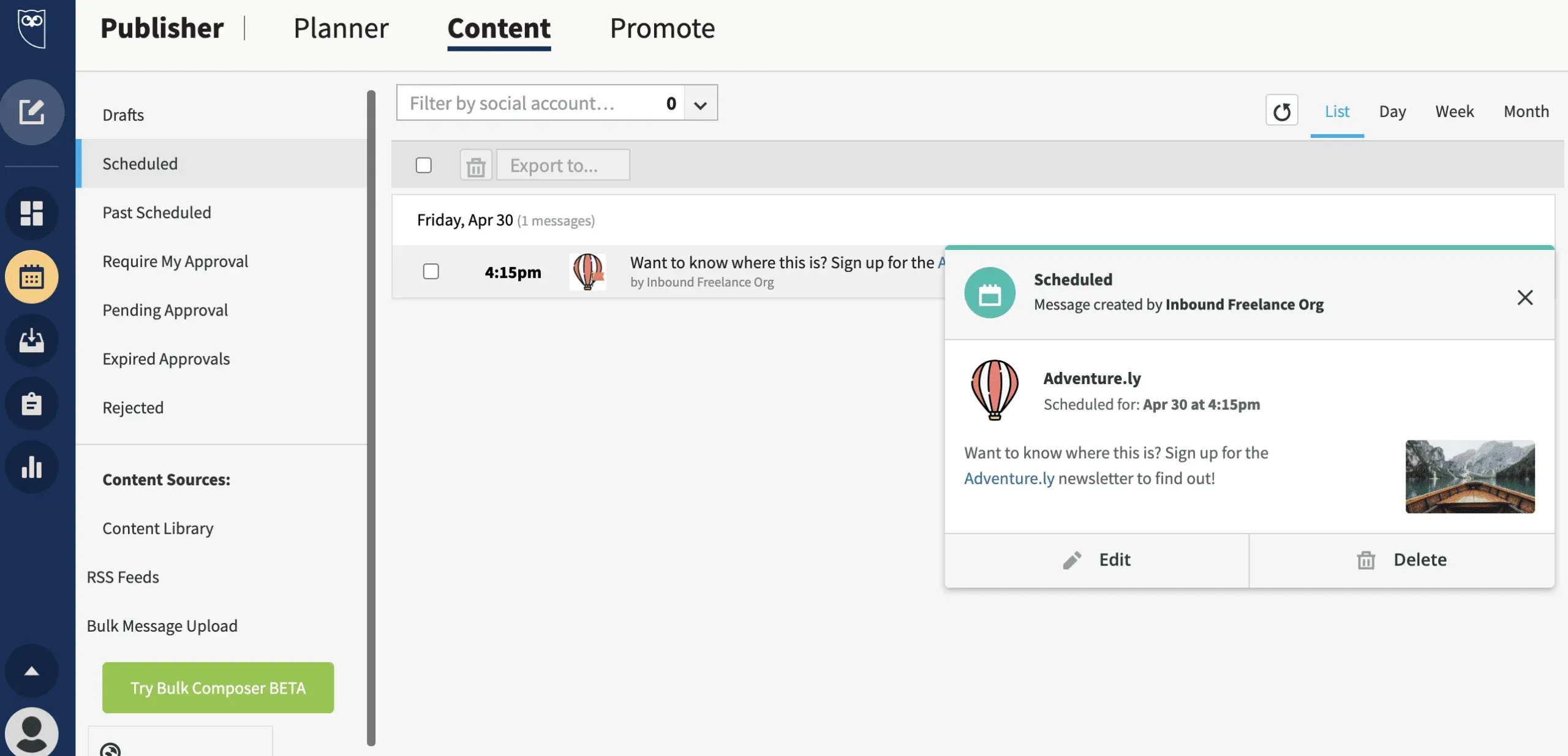
Чтобы открыть сообщение и внести изменения, нажмите «Изменить». Здесь вы можете переместить пост или отредактировать его содержимое. Когда вы закончите, просто нажмите Сохранить изменения.
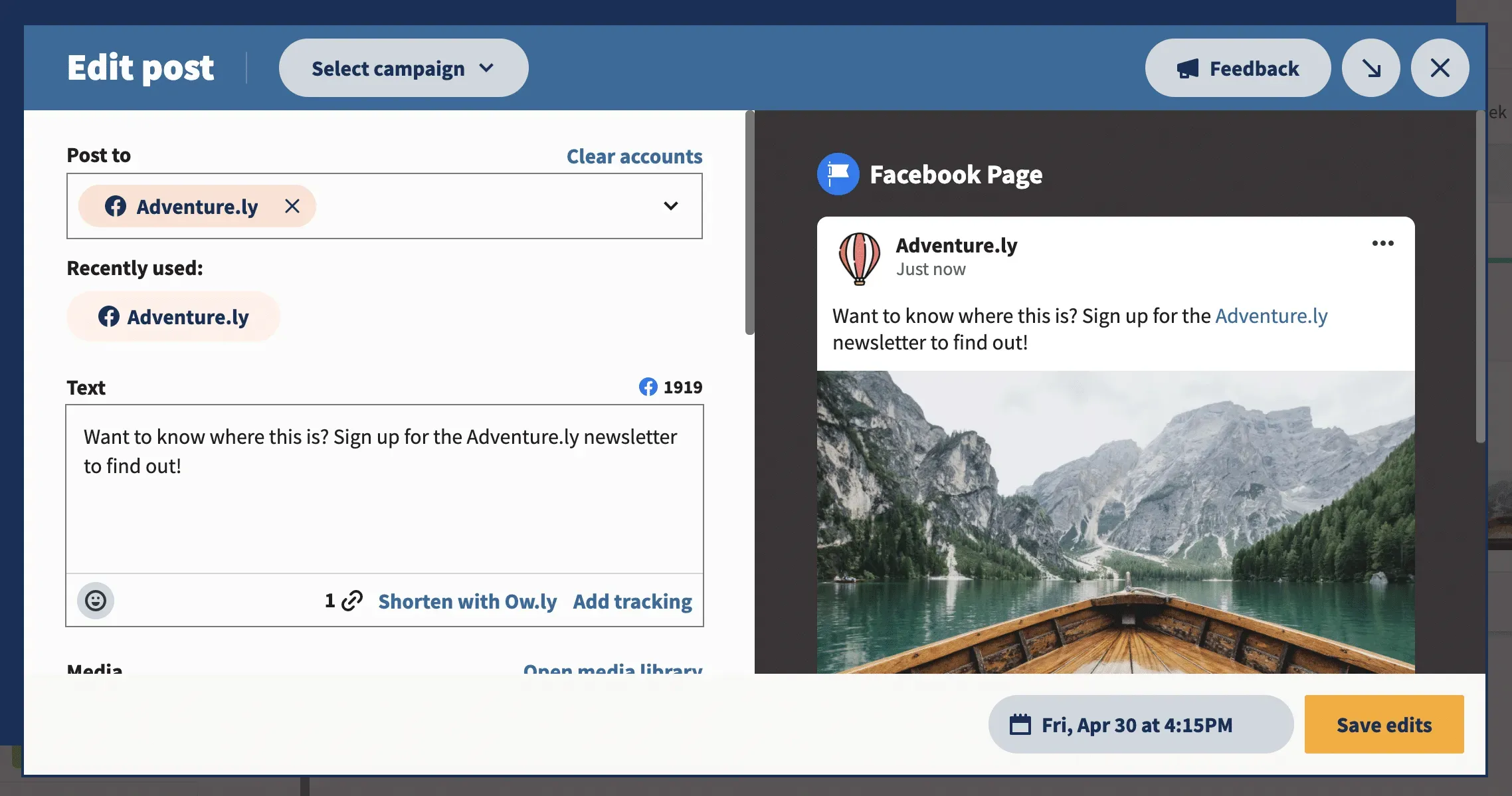
Кнопка Удалить удалит сообщение из очереди содержимого.
Hootsuite против Facebook Business Suite
Если вы хотите планировать и автоматически публиковать контент в Facebook и Instagram, а также в TikTok, Twitter, LinkedIn, YouTube и Pinterest, Hootsuite — отличный выбор. Он прост в использовании и содержит множество полезных функций для совместной работы в команде. Вы также можете использовать Hootsuite для аналитики социальных сетей, прослушивания социальных сетей и ответов на все ваши комментарии и личные сообщения из одного места.
Вот как Hootsuite сравнивается с Facebook Business Suite:
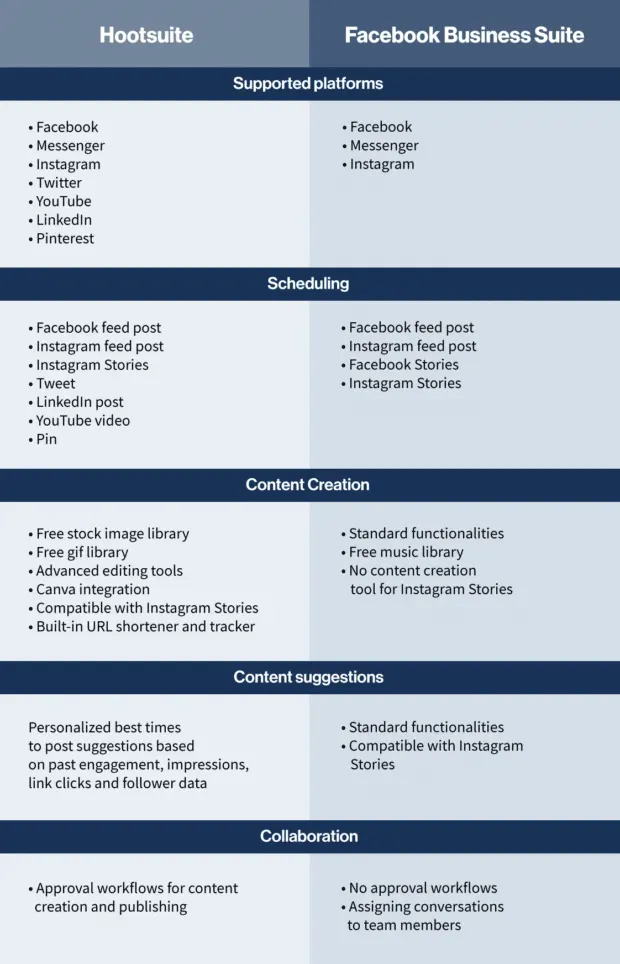
Планировщик Hootsuite для Facebook также имеет функцию «Лучшее время для публикации», которая дает вам персональные рекомендации о том, когда вы должны публиковать сообщения, на основе исторической эффективности вашей учетной записи. Просто выберите наиболее важные для вас цели (повысить узнаваемость бренда, увеличить вовлеченность или увеличить продажи). Затем планировщик Hootsuite предлагает время публикации, что может помочь вам повысить видимость и производительность.
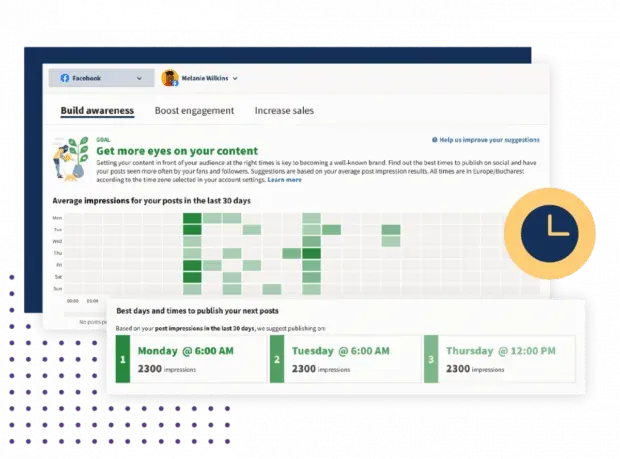
С Hootsuite вы также можете запланировать до 350 постов одновременно. Подумайте обо всем времени, которое это может спасти вас!
5 советов по планированию постов в Facebook
Планируете ли вы публиковать сообщения в Facebook с помощью приложения, такого как Hootsuite, или непосредственно на платформе, вы должны следовать этим рекомендациям:
1. Всегда оставайтесь на бренде
При планировании публикаций давление немедленной публикации отключено. Так что найдите время, чтобы создать соответствующий контент, который понравится вашей аудитории.
Планирование публикации также может дать вам время, чтобы убедиться, что принципы вашего бренда соблюдаются при создании контента в течение недель или месяцев. Убедитесь, что ваши кампании на Страницах и даже в социальных сетях соответствуют вашим ценностям и ценностям вашей аудитории.
2. Тщательно выбирайте дату и время публикации
Избегайте публикации, когда ваша аудитория не в сети. Планировщик Hootsuite для Facebook имеет функцию «Лучшее время для публикации», которая поможет вам планировать публикации в Facebook на дни и часы, когда ваша аудитория активна на платформе.
Чем больше людей увидят ваши обновления на Facebook, тем больше у вас возможностей привлечь внимание, привлечь трафик и привлечь новых потенциальных подписчиков.
3. Знайте, когда приостановить свои публикации в Facebook
Не забывайте о постах, которые вы запланировали. Иногда текущие события могут изменить влияние публикаций, которые вы могли запланировать несколько месяцев назад. Это значит, что сообщение может стать неактуальным или бестактным, чего вы просто не могли предвидеть.
Регулярно проверяйте запланированные публикации, чтобы быть в курсе того, что происходит. Таким образом, вы можете приостановить или удалить запланированные сообщения до их публикации и избежать потенциальной негативной реакции.
4. Помните, что вы не можете все спланировать.
Некоторые вещи вы должны публиковать в режиме реального времени. А некоторые типы постов вообще нельзя запланировать. В Facebook к ним относятся:
- события в фейсбуке
- Фейсбук-чекины
- Фотоальбомы
Если вы хотите запланировать публикации в Facebook, вы можете изучить инструмент автоматизации. Боты Facebook Messenger используют диалоговый ИИ для отправки сообщений, которые доходят до клиентов, даже когда ваша служба поддержки не в сети.
5. Отслеживайте аналитику и вовлеченность
Хороший график публикаций не должен основываться на догадках. Вы узнаете, что лучше всего работает для вашей аудитории Facebook, отслеживая свою эффективность в инструменте аналитики социальных сетей.
Исторические данные покажут вам, какие сообщения работают хорошо, а какие можно улучшить.